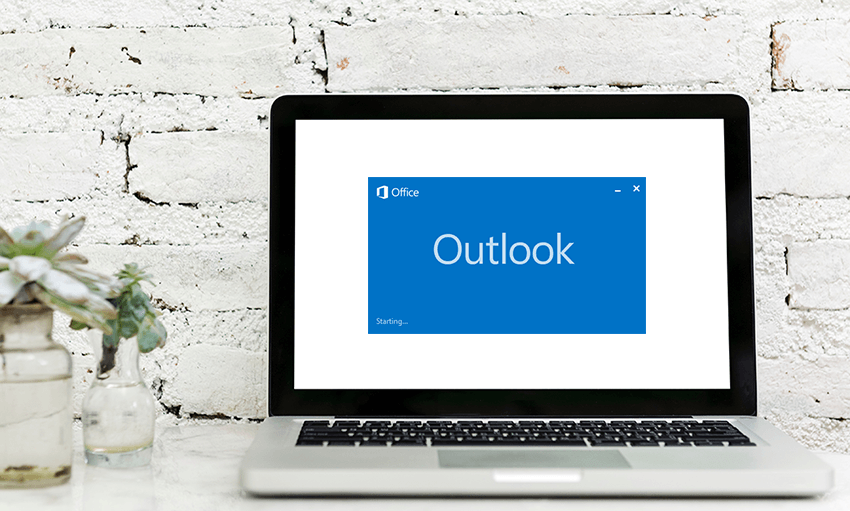Este tema ha de ser un poco obvio para algunos; sin embargo, aún hay personas que no saben al completo la inoperatividad de las versiones 2010 y 2013 de Outlook. Es por esto que en este artículo explicaremos brevemente las razones por las que ya no son utilizables estas versiones de Outlook.
¿Por qué se dejarán las versiones 2010 y 2013?
Los últimos meses del año 2021 se terminaron de desactivar esta versiones por lo que a día de hoy ya están fuera de servicio. Las principales razones se deben a que en ocasiones cuando al intentar hacer uso de algunas opciones como un correo electrónico HTML o al reiniciar, obtener una respuesta de fallo y posteriormente se cerraba. Otro de las aplicaciones que fallaban consecuentemente, pero de forma rara, eran PowerPoint y Excel, finalmente también habían problemas para iniciar sesión y de pantalla negra, lo que sin duda generó más de una molestia a los usuarios.
Por otro lado, de parte de Microsoft, se considera que la existencia de versiones más actualizadas permite dar de baja estas versiones y mantener complacidos a los usuarios, pues ahora existen mejores protocolos de seguridad, opciones para facilitar tu trabajo y plataformas más didácticas para los usuarios.
¿Cuáles son los cambios que presenta Microsoft?
Entre las características que Microsoft presenta cambios o actualizaciones son, publicación de calendarios para Office.com, entrega de Exchange a archivos de datos de Outlook, Notas y Diario, soporte de acceso telefónico a redes, grupos de envío o recepción, modo sin conexión clásico de Exchange Server y descarga de libreta de direcciones sin conexión de la carpeta pública.
Finalmente, si eres uno de los usuarios que está confundido con alguna versión actualizada de Outlook y necesitas ayuda, nosotros en Nettix estamos capacitados para brindarte un soporte técnico especializado. No dudes en contactarnos y verificar nuestra eficacia.
Parches de actualización para Outlook 2010 y 2013
Si aún sigues usando estas Versiones de Outlook en tu equipo y no deseas migrar a versiones posteriores como el Outlook 2016 o 2019, Te recomendamos aplicar ciertas actualizaciones en tu equipo.
Actualizaciones de Outlook 2013
Importante! El soporte técnico para Office 2013 finaliza el 11 de abril de 2023. Si aún no has empezado a actualizar su entorno de Office 2013 a una versión más reciente de Office, le recomendamos empezar ahora.
| Service Pack (SP) más reciente | Actualización mínima necesaria | Actualización pública (AP) más reciente |
|---|---|---|
| SP1 KB2850036 | ACTUALIZACIÓN PÚBLICA de octubre de 2017 KB4011178 | Actualización pública de junio de 2021 KB5001934 |
Actualizaciones de Outlook 2010
Importante! El soporte técnico para Office 2010 finalizo el 13 de octubre de 2020.
| Service Pack (SP) más reciente | Actualización mínima necesaria | Actualización pública (AP) más reciente |
|---|---|---|
| SP2 KB2687521 | Actualización pública de octubre de 2015 KB3085604Actualización pública de abril de 2015 de Office 2010 para MAPI/HTTP KB2956191 | Actualización pública de abril de 2021 KB4493185 |
Habilitar los cifrados TLS 1.1 y 1.2
Debido a que Windows 7 es un sistema anterior, las versiones de Outlook (2010 y 2013) en Windows 7 solo pueden ofrecer TLS 1.0 y versiones inferiores. Microsoft lanzó un parche para resolver esto y habilitar los protocolos más nuevos, TLS 1.1 y TLS 1.2
Para habilitar TLS 1.1 y 1.2 para Windows 7, primero debe Asegúrese de que su sistema esté completamente actualizado a través del centro de actualizaciones y tener la version Service Pack 1 (SP1) para Windows 7, para más información se deja el siguiente link: Instalar Windows 7 Service Pack 1 (SP1)
Luego deberá crear las subclaves necesarias para TLS 1.1 y 1.2; desde el Editor de Registro establecer en 0 en las siguientes ubicaciones:
Para TLS 1.1 Ubicación del Registro: HKEY_LOCAL_MACHINE\SYSTEM\CurrentControlSet\Control\SecurityProviders\SCHANNEL\Protocols\TLS 1.1\Cliente Nombre DWORD: DisabledByDefault Valor DWORD: 0
Para TLS 1.2 Ubicación del Registro: HKEY_LOCAL_MACHINE\SYSTEM\CurrentControlSet\Control\SecurityProviders\SCHANNEL\Protocols\TLS 1.2\Cliente Nombre DWORD: DisabledByDefault Valor DWORD: 0
Una vez aplicado los cambios, asegúrese de reiniciar su computadora local para asegurarse de que se haya aplicado el parche. Una vez que haya vuelto a conectarse, intente configurar nuevamente el correo.
Windows 8 y 10 ya deberían tener la actualización instalada o al menos disponible para su instalación.